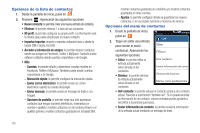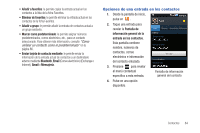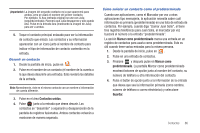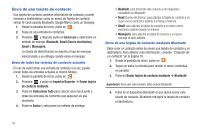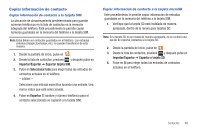Samsung SGH-T589 User Manual (user Manual) (ver.f10) (Spanish) - Page 90
Unir información de contacto, Acceder a información de amigos
 |
View all Samsung SGH-T589 manuals
Add to My Manuals
Save this manual to your list of manuals |
Page 90 highlights
Unir información de contacto Actualmente, la mayoría de las personas mantienen varias cuentas de correo electrónico, nombres de acceso a redes sociales y otra información de cuenta semejante. Por ejemplo, un nombre de acceso a la cuenta de Facebook podría diferir de un acceso a la cuenta de correo electrónico corporativo porque se mantienen por separado y para diferentes grupos de personas. Este dispositivo puede sincronizarse con varias cuentas (como Facebook, Twitter, MySpace, Microsoft Exchange, Google o T-Mobile). Cuando sincroniza el teléfono con esas cuentas, cada cuenta crea una entrada de contacto separada en la lista de contactos. Si uno de sus contactos (Ana Solis) tiene una cuenta de correo electrónico regular que mantiene en Gmail, pero también tiene una cuenta de Facebook bajo su nombre de soltera y de casada, así como una cuenta de charla en Video!, cuando fusiona esas cuentas en su lista de contactos puede unir todas las entradas y ver la información en un solo registro. Unir información de contacto hace que enviar mensajes sea fácil. Puede seleccionar cualquier información o dirección de una cuenta de correo electrónico de una pantalla, en vez de buscar varias pantallas individuales para localizar la información de cuenta que desea. La siguiente vez que sincronice el teléfono con otras cuentas, todas las actualizaciones que los contactos realicen a nombres de cuenta de correo electrónico, direcciones de correo electrónico, etc. se actualizarán automáticamente en su lista de contactos. Para obtener más información sobre la sincronización de cuentas, consulte "Acceder a información de amigos" en la página 90. 1. Desde la pantalla de inicio, pulse en . 2. Pulse en el nombre de un contacto (el nombre que desea enlazar a otra entrada). Nota: Normalmente, éste es el mismo contacto con un nombre o información de cuenta diferente. 3. Presione y después pulse en Unir contacto. 4. Pulse la segunda entrada de contacto (la entrada a la que se enlazará). El segundo contacto ahora estará enlazado con el primero y la información de cuenta se fusionará en una sola pantalla. Nota: La información seguirá conservándose en ambas entradas, pero aparecerá en un solo registro para facilitar la visualización cuando se enlazan los contactos. 85